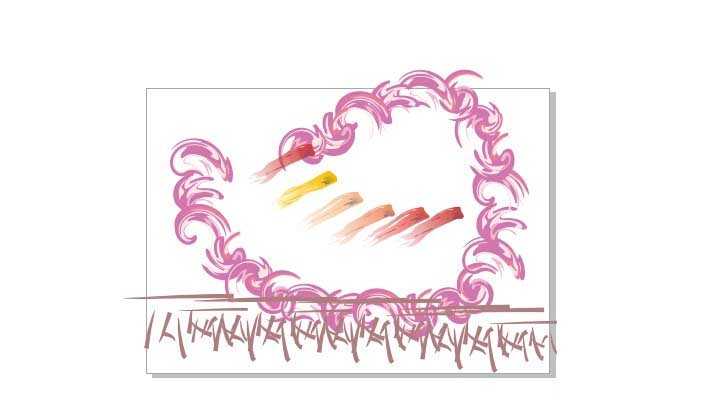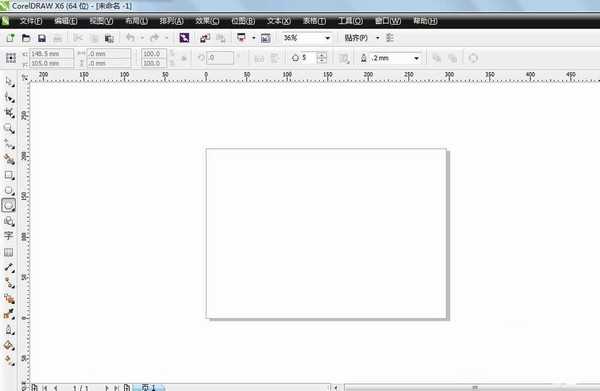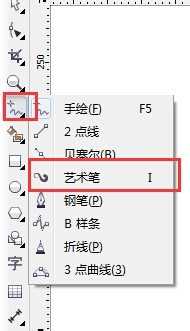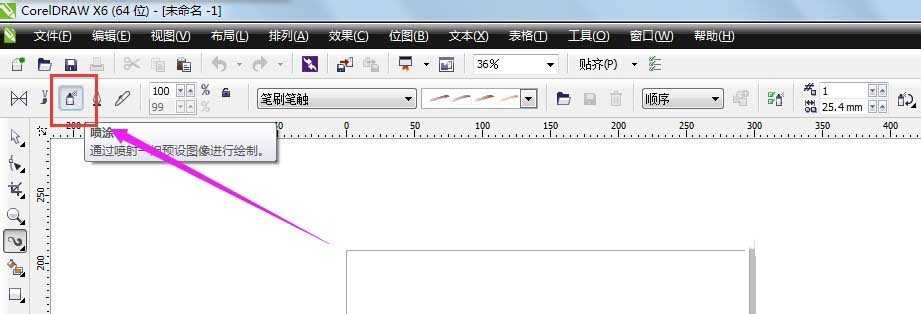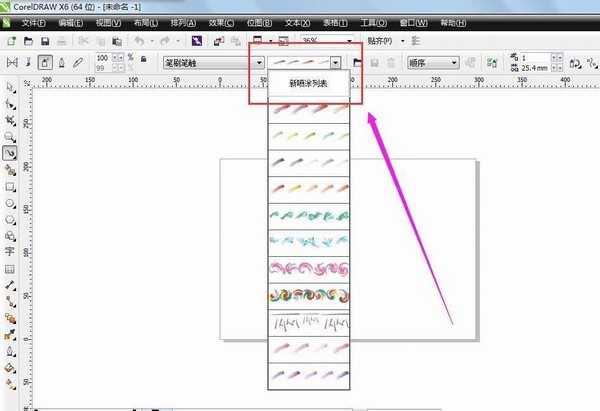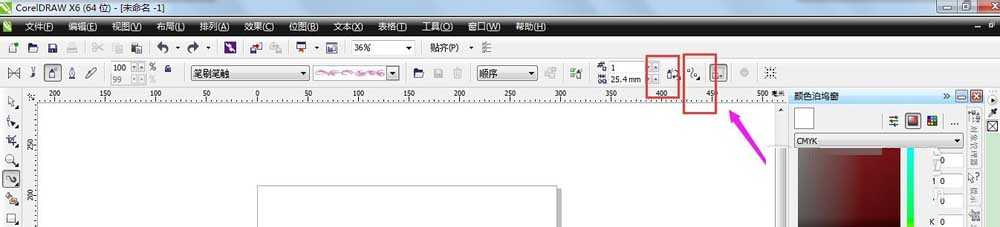蝙蝠岛资源网 Design By www.hbtsch.com
喷罐工具作为CorelDRAW艺术笔中一个重要的工具,在很多场合都必不可少。今天,小编就和大家分享一下CorelDRAW怎么设置喷罐工具的属性,一起来学习吧。
步骤:
1、首先,我们打开CorelDRAW软件。
2、新建一张CorelDRAW图案或打开我们需要进行喷绘的文件。
3、然后在左侧“手绘工具”下选择“艺术笔”
4、选择完艺术笔之后,在上方菜单栏选择“喷绘”按钮。
5、然后选择如图所示的位置下拉选择喷绘图案或者新建喷绘图案。
6、然后在上方菜单栏右侧“图像数和图像间距”处设置所需要的喷涂对象颜料的多少和喷涂对象之间的间距。
7、同时,上方菜单栏也可以对喷涂对象进行旋转和偏移。如图所示。即可完成对喷罐工具属性的设置!
教程结束,以上就是CorelDRAW喷罐工具属性设置方法介绍,操作很简单的,大家学会了吗?希望这篇文章能对大家有所帮助!
相关阅读:
CDR钢笔工具如何完美抠图呢?
CorelDRAW简单几步制作太极八卦
CDR在圆里输入文字自动换行方法介绍
标签:
喷罐工具,属性
蝙蝠岛资源网 Design By www.hbtsch.com
广告合作:本站广告合作请联系QQ:858582 申请时备注:广告合作(否则不回)
免责声明:本站文章均来自网站采集或用户投稿,网站不提供任何软件下载或自行开发的软件! 如有用户或公司发现本站内容信息存在侵权行为,请邮件告知! 858582#qq.com
免责声明:本站文章均来自网站采集或用户投稿,网站不提供任何软件下载或自行开发的软件! 如有用户或公司发现本站内容信息存在侵权行为,请邮件告知! 858582#qq.com
蝙蝠岛资源网 Design By www.hbtsch.com
暂无CorelDRAW喷罐工具属性设置方法介绍的评论...
RTX 5090要首发 性能要翻倍!三星展示GDDR7显存
三星在GTC上展示了专为下一代游戏GPU设计的GDDR7内存。
首次推出的GDDR7内存模块密度为16GB,每个模块容量为2GB。其速度预设为32 Gbps(PAM3),但也可以降至28 Gbps,以提高产量和初始阶段的整体性能和成本效益。
据三星表示,GDDR7内存的能效将提高20%,同时工作电压仅为1.1V,低于标准的1.2V。通过采用更新的封装材料和优化的电路设计,使得在高速运行时的发热量降低,GDDR7的热阻比GDDR6降低了70%。
更新日志
2025年12月20日
2025年12月20日
- 小骆驼-《草原狼2(蓝光CD)》[原抓WAV+CUE]
- 群星《欢迎来到我身边 电影原声专辑》[320K/MP3][105.02MB]
- 群星《欢迎来到我身边 电影原声专辑》[FLAC/分轨][480.9MB]
- 雷婷《梦里蓝天HQⅡ》 2023头版限量编号低速原抓[WAV+CUE][463M]
- 群星《2024好听新歌42》AI调整音效【WAV分轨】
- 王思雨-《思念陪着鸿雁飞》WAV
- 王思雨《喜马拉雅HQ》头版限量编号[WAV+CUE]
- 李健《无时无刻》[WAV+CUE][590M]
- 陈奕迅《酝酿》[WAV分轨][502M]
- 卓依婷《化蝶》2CD[WAV+CUE][1.1G]
- 群星《吉他王(黑胶CD)》[WAV+CUE]
- 齐秦《穿乐(穿越)》[WAV+CUE]
- 发烧珍品《数位CD音响测试-动向效果(九)》【WAV+CUE】
- 邝美云《邝美云精装歌集》[DSF][1.6G]
- 吕方《爱一回伤一回》[WAV+CUE][454M]